A
A.
User
Ja, ich bin manchmal etwas schusselig und nein, das hat nichts mit dem Alter zu tun. :smileywink: Es passiert mir schon ab und an mal, dass ich Freunden ein Kaffee-Date verspreche und mir erst viel zu spät einfällt, dass ich an diesem Tag ja immer Spanisch-Kurs habe. Daher ist mein Vorhaben für den Beginn dieses Jahres und darüber hinaus, mich besser zu organisieren. Und was läge da näher, als mich dabei von meinem täglichen Begleiter unterstützen zu lassen? Schließlich hat man sein Smartphone immer dabei und es ist ja, wie der Name schon sagt, smart. Es soll mich also an die Dinge erinnern, die mein Siebschädel vergisst. :robotembarrassed: Wenn es dir genauso geht, dann habe ich einige Tipps.
Synchronisation und Kalender verwalten
Zunächst ist natürlich die Synchronisierung wichtig, damit man immer auf dem neusten Stand ist. Unter "Menü > Einstellungen > Cloud und Konten" solltest du mit dem Samsung Konto und dem Google Konto angemeldet sein. Stelle sicher, dass der Schieberegler bei "Menü > Einstellungen > Cloud und Konten > Konten > Google > Kalender synchronisieren" aktiviert ist, damit die Einträge aus der Samsung Kalender-App ebenfalls auf den anderen Geräten, wie zum Beispiel am Laptop, angezeigt werden. Dank Google Synchronisation geht das kinderleicht.
Im Kalender unter "Mehr (drei Punkte oben rechts) > Kalender verwalten" kannst du den verschiedenen Konten auch unterschiedliche Farben zuweisen. Wenn du einen neuen Termin anlegst, lässt sich einstellen, in welchem Kalender und somit mit welcher Farbe dieser gespeichert wird. Der Google Kalender bietet übrigens ein paar mehr Optionen als die anderen. Du kannst beispielsweise andere Teilnehmer aus deinen Kontakten, für die eine E-Mail-Adresse gespeichert ist, zu deinem Termin einladen. Diese werden dann per Mail benachrichtigt.
Individuelle Termine erstellen
Nun mache ich mich daran meine Termine zu organisieren. Einen einfachen, sich nicht wiederholenden Eintrag zu erstellen bedarf bestimmt keiner Erklärung, aber ich hab natürlich keine Lust alle meine Unternehmungen jede Woche aufs Neue anzulegen. Brauch ich aber auch nicht! :womanvery-happy: Beim Erstellen eines Termins wird es spannend bei der Option "Wiederholen". In diesem Fall hab ich meinen Spanisch-Kurs immer donnerstags von 17.30 bis 19.00 Uhr und zwar nur bis Ende Juli. Also wähle ich "Wöchentlich", und bei "Laufzeit" "Bis 31. Juli 2018". Wenn ein neuer Kurs anfängt, lege ich mir den wöchentlichen Termin neu an.
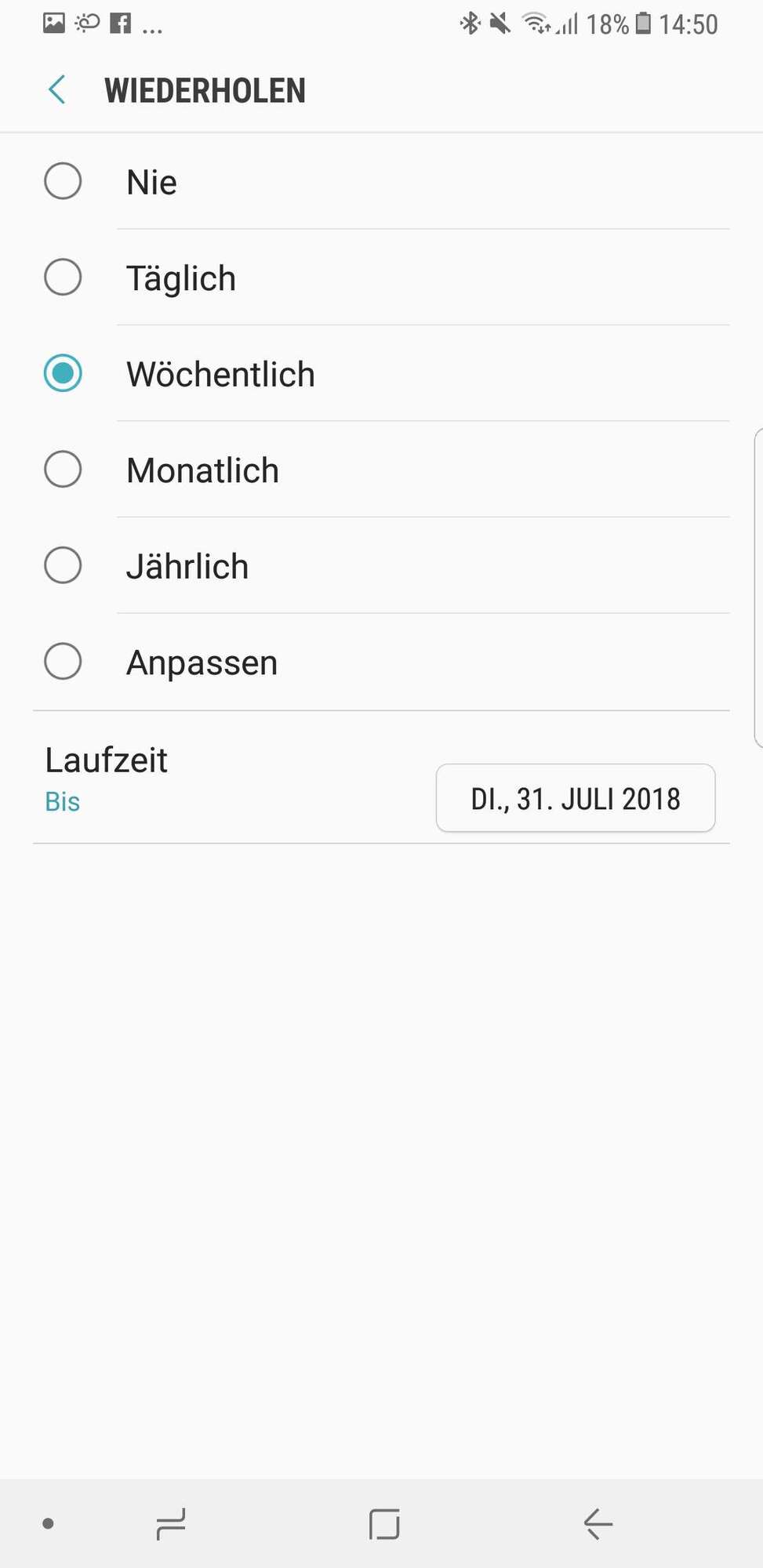
Zum Yoga gehe ich hingegen wirklich wöchentlich ohne Unterbrechung und wähle daher bei der Laufzeit "Immer".
Richtig spannend wird es bei Terminen, die in längeren Intervallen wiederholt werden sollen. Ich vergesse zum Beispiel gern den halbjährlichen Besuch beim Zahnarzt. Ich lege diesen also am 01.01.2018 an und wähle bei "Wiederholen" die Option "Anpassen". Dann tippe ich erst "Monatlich" und dann im Drop-Down-Menü "Alle 6 Monate" an. Nun kann ich noch auswählen, ob ich immer am 1. des Monats oder immer am ersten Montag des Monats erinnert werden will (da der 01.01.2018 ein Montag war).
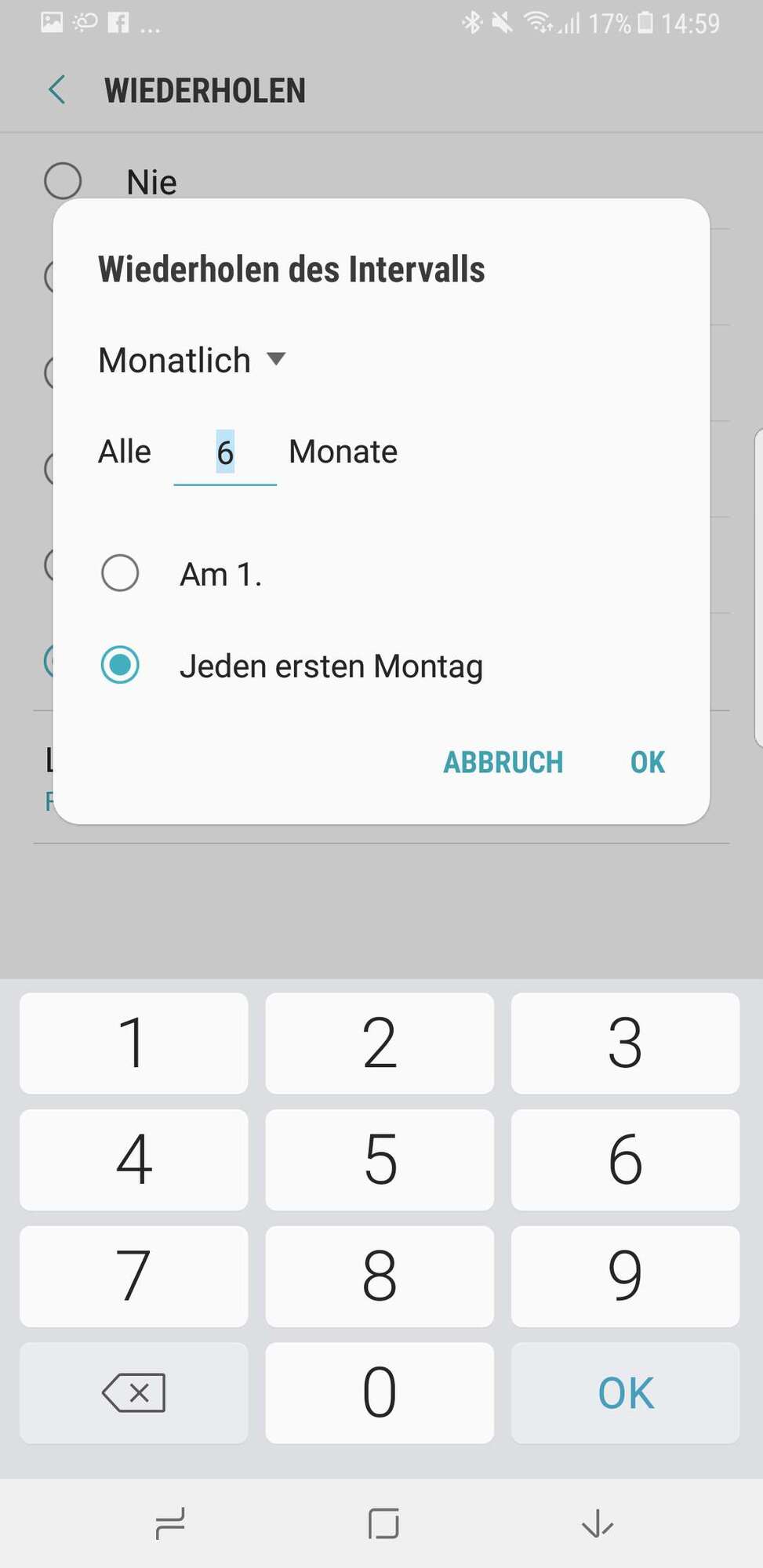
Ich wähle die zweite Option, da eine Erinnerung an einen Zahnarzttermin sonntags nicht sinnvoll wäre. Und tada, am Montag, den 02.07.2018 erscheint tatsächlich meine Zahnarzt-Erinnerung.
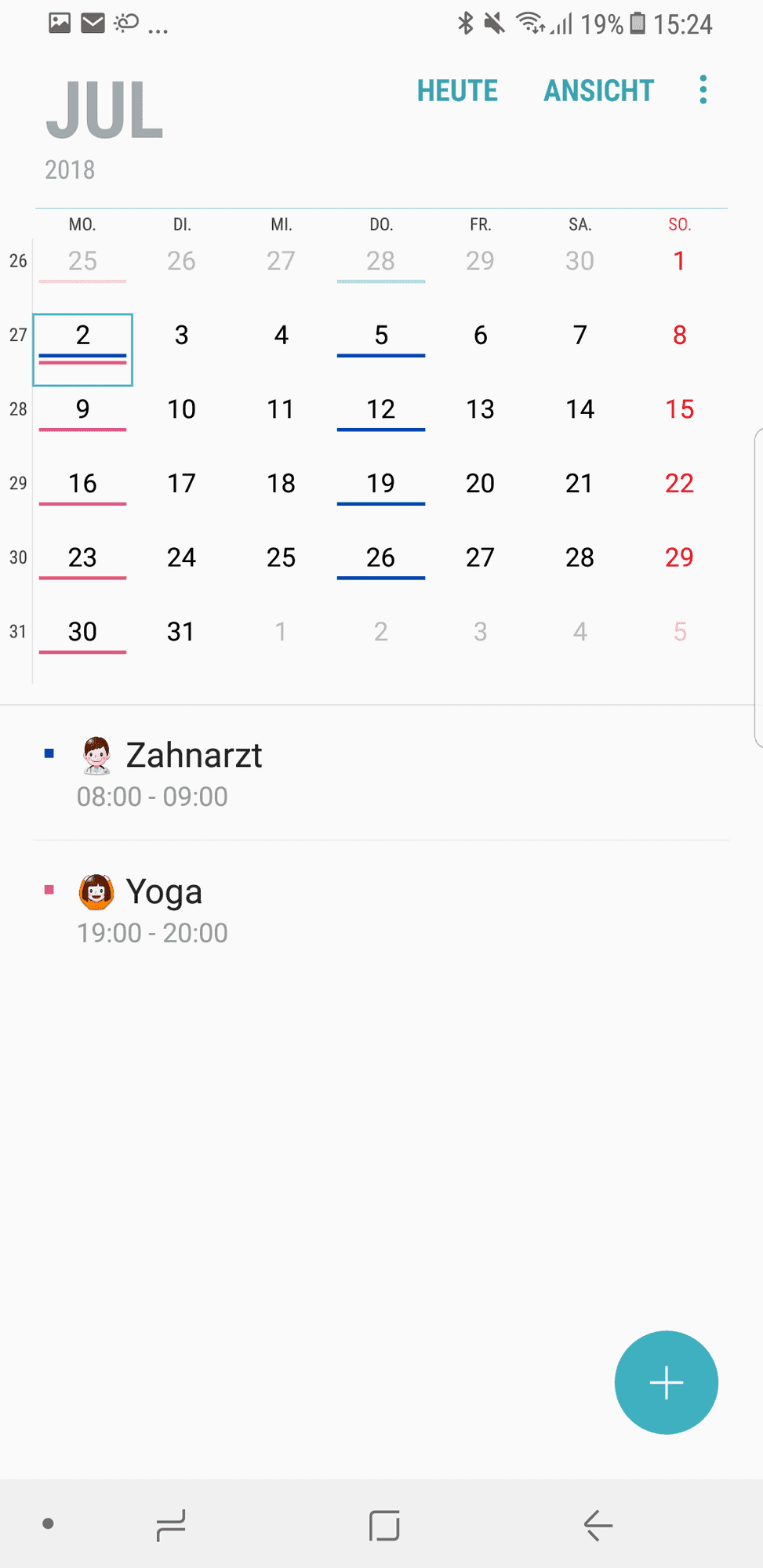
So kann man sich an alles Mögliche erinnern lassen – auch an so banales wie "Alle 5 Tage Blumen gießen" oder aber "alle 2 Jahre" zum TÜV. Ich find's klasse! Probiert's einfach mal aus. Bei Fragen, einfach melden! *:smiling-face:
Synchronisation und Kalender verwalten
Zunächst ist natürlich die Synchronisierung wichtig, damit man immer auf dem neusten Stand ist. Unter "Menü > Einstellungen > Cloud und Konten" solltest du mit dem Samsung Konto und dem Google Konto angemeldet sein. Stelle sicher, dass der Schieberegler bei "Menü > Einstellungen > Cloud und Konten > Konten > Google > Kalender synchronisieren" aktiviert ist, damit die Einträge aus der Samsung Kalender-App ebenfalls auf den anderen Geräten, wie zum Beispiel am Laptop, angezeigt werden. Dank Google Synchronisation geht das kinderleicht.
Im Kalender unter "Mehr (drei Punkte oben rechts) > Kalender verwalten" kannst du den verschiedenen Konten auch unterschiedliche Farben zuweisen. Wenn du einen neuen Termin anlegst, lässt sich einstellen, in welchem Kalender und somit mit welcher Farbe dieser gespeichert wird. Der Google Kalender bietet übrigens ein paar mehr Optionen als die anderen. Du kannst beispielsweise andere Teilnehmer aus deinen Kontakten, für die eine E-Mail-Adresse gespeichert ist, zu deinem Termin einladen. Diese werden dann per Mail benachrichtigt.
Individuelle Termine erstellen
Nun mache ich mich daran meine Termine zu organisieren. Einen einfachen, sich nicht wiederholenden Eintrag zu erstellen bedarf bestimmt keiner Erklärung, aber ich hab natürlich keine Lust alle meine Unternehmungen jede Woche aufs Neue anzulegen. Brauch ich aber auch nicht! :womanvery-happy: Beim Erstellen eines Termins wird es spannend bei der Option "Wiederholen". In diesem Fall hab ich meinen Spanisch-Kurs immer donnerstags von 17.30 bis 19.00 Uhr und zwar nur bis Ende Juli. Also wähle ich "Wöchentlich", und bei "Laufzeit" "Bis 31. Juli 2018". Wenn ein neuer Kurs anfängt, lege ich mir den wöchentlichen Termin neu an.
Zum Yoga gehe ich hingegen wirklich wöchentlich ohne Unterbrechung und wähle daher bei der Laufzeit "Immer".
Richtig spannend wird es bei Terminen, die in längeren Intervallen wiederholt werden sollen. Ich vergesse zum Beispiel gern den halbjährlichen Besuch beim Zahnarzt. Ich lege diesen also am 01.01.2018 an und wähle bei "Wiederholen" die Option "Anpassen". Dann tippe ich erst "Monatlich" und dann im Drop-Down-Menü "Alle 6 Monate" an. Nun kann ich noch auswählen, ob ich immer am 1. des Monats oder immer am ersten Montag des Monats erinnert werden will (da der 01.01.2018 ein Montag war).
Ich wähle die zweite Option, da eine Erinnerung an einen Zahnarzttermin sonntags nicht sinnvoll wäre. Und tada, am Montag, den 02.07.2018 erscheint tatsächlich meine Zahnarzt-Erinnerung.
So kann man sich an alles Mögliche erinnern lassen – auch an so banales wie "Alle 5 Tage Blumen gießen" oder aber "alle 2 Jahre" zum TÜV. Ich find's klasse! Probiert's einfach mal aus. Bei Fragen, einfach melden! *:smiling-face:

 Samsung sorgt bei jeder technologischen Innovation für effektive Änderungen und Verbesserungen, so auch bei den Galaxy Z Fold 5 Edge-Panels. Die Edge-Panels haben einige ... MEHR LESEN
Samsung sorgt bei jeder technologischen Innovation für effektive Änderungen und Verbesserungen, so auch bei den Galaxy Z Fold 5 Edge-Panels. Die Edge-Panels haben einige ... MEHR LESEN In dieser Anleitung zeigen wir Ihnen die verschiedenen Möglichkeiten, wie Sie auf Samsung Galaxy-Geräten, egal ob Tablet oder Smartphone, Screenshots machen können.
In dieser Anleitung zeigen wir Ihnen die verschiedenen Möglichkeiten, wie Sie auf Samsung Galaxy-Geräten, egal ob Tablet oder Smartphone, Screenshots machen können. Nutze mehrere Apps gleichzeitig mit dem Flex-Modus des Galaxy Z Flip4 und Galaxy Z Fold4. Erfahre mehr dazu in dieser FAQ.
Nutze mehrere Apps gleichzeitig mit dem Flex-Modus des Galaxy Z Flip4 und Galaxy Z Fold4. Erfahre mehr dazu in dieser FAQ. Samsung hat das neueste Galaxy Z Flip 5-Gerät entwickelt, das sich an ein modernes und anspruchsvolles Publikum richtet und den Nutzern ein differenziertes und ... LESEN SIE MEHR
Samsung hat das neueste Galaxy Z Flip 5-Gerät entwickelt, das sich an ein modernes und anspruchsvolles Publikum richtet und den Nutzern ein differenziertes und ... LESEN SIE MEHR